엑셀 매크로를 처음 배울때 가장 도움이 되는것은
매크로 녹화 기능이다.

에엑? 안써도 충분히 잘하는데?
잘하는 사람들도 활용할 일이 있다.
한번 따라와 보시라구요.
오늘 다룰 내용은
1. 매크로 녹화는 어디다 써먹을 수 있을까?
2. 매크로 녹화 기능은 어떻게 활성화 할수 있는가?
1. 매크로 녹화는 어디다 써먹을 수 있을까?
VBA코드 작성하다보면 어떤작업을 해야하는데
어떻게 코드를 써나가야 모르겠을 때가 있다.
이때 매크로 녹화 기능을 활용하면 어떤걸 쓰면 될지 확인할 수 있다.
예를들어서 매크로로 출력을 시키고 싶은데
출력 명령인 PrintOut 이 기억나지 않을 수 있다.

이렇게 매크로 녹화 기능을 활용하여
코드를 어떤식으로 작성하면 될지 알려준다.
나는 글자를 써보고,
노랗게 바꿔보고
출력까지 해봤다.
FormulaR1C1 =
interior
printout
을 알게 되었다.
어떤가? 훌륭한 선생님 아닌가?
2. 매크로 녹화 기능 활성화하기
그런데 엑셀 처음 깔면 이놈의 매크로 녹화 버튼이 없다

매크로 녹화버튼은 개발도구 탭을 만들면 아래에 자동으로 생성된다.
파일 - 옵션 - 리본 사용자 지정 - 오른쪽 기본탭의 개발도구를 체크해 주면 된다.

왼쪽아래에 매크로 녹화 버튼 뿐만 아니라, 개발도구 안에는 삽입에서 버튼도 넣을 수 있고,
VBA 코드편집기를 열수 있는 버튼도 제공한다.(단축키는 (alt + f11)
매크로를 사용할 생각이라면 가급적 열어 놓도록 하자.
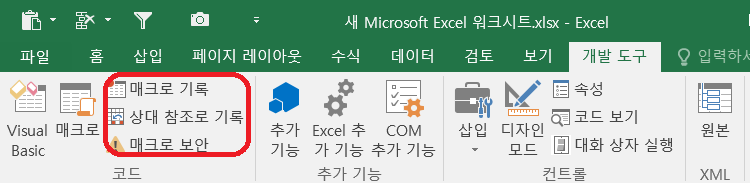
여기서는 좋은게 매크로 기록을
일반 매크로 기록 ( 절대참조로 기록 )
상대참조로 기록 두가지 형태로 할 수 있다.
일반 매크로로 기록하면 작성후 행의 위치가 바뀌면 작업이 틀어질 수 있지만,
상대참조로 기록시 어느정도 수정해도 정상작업이 가능하다.
하지만! 매크로 녹화기능은 코드작성에 도움주는 정도로만 사용하는것을 권장한다.
코드 자체가 무겁고, 행또는 열 수정시 언제든지 고장날수 있는 요소를 갖고 있다.
요번 포스팅은 여기까지만 하고 줄이겠다.
이제 점점 엑셀에 자신감이 붙어가면 좋겠다.
혹시 어려운게 있으면 어디로든 연락주면 최대한
도움 주겠다.
감사합니다.
'엑셀 > 엑셀' 카테고리의 다른 글
| [처음엑셀] 세상에서 제일 쉬운 IF함수 강의 (0) | 2021.05.23 |
|---|---|
| [엑셀 잡기술] 빠른 실행도구 설정방법 및 추천 빠른실행도구 (0) | 2021.05.23 |
| [처음엑셀] 매크로 설정하기, 개인정보 경고창 없애기. (0) | 2021.05.22 |
| [처음함수] 세상에서 제일 쉬운 VLOOKUP, 활용방법 (1) | 2021.05.22 |
| [처음엑셀] 엑셀 줄바꾸기 + 줄바꾼것 찾아바꾸기 (0) | 2021.05.20 |




